3 professionele manieren om het audiovolume van bestanden efficiënt te regelen
We hebben veel video's gezien met een inconsistent audiovolume. Sommige beginnen met een onhoorbaar geluid dat tijdens de video-inhoud luider en luider wordt, of omgekeerd. Dit soort video's zijn vervelend, vooral voor degenen die ze bezitten. Gelukkig kunnen veel videobewerkingstools de oneffenheden van de audio in een video normaliseren. Niet alle tools die u ziet, zijn echter betrouwbaar. Gelukkig hebben we de videobewerkingsprogramma's verzameld die de meeste professionals vertrouwen met betrekking tot uw video volumeregeling voor audio taak. Lees daarom hieronder hoe deze programma's de audio kunnen repareren die moet worden genormaliseerd.
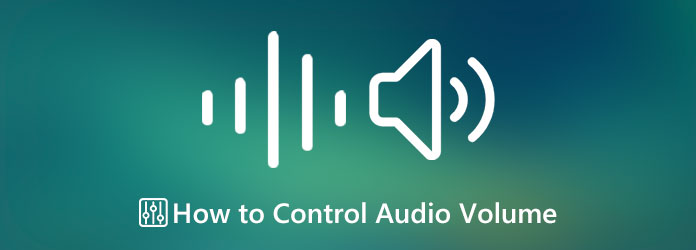
Videoconverter Ultieme is de software die we ten zeerste aanbevelen om u te helpen het geluidsniveau van uw bestanden te normaliseren. Met deze geweldige software hoef je geen technische kennis of expert te zijn om door de audiovolume-equalizer te navigeren, want het heeft een superhandige procedure. In feite kunt u met deze tool alleen een schuifbalk gebruiken om het audiovolume snel te verhogen of te verlagen, afhankelijk van wat u wenst. Bovendien ondersteunt het alle populaire audioformaten, waardoor u elk type audiobestand in uw map kunt egaliseren.
Als u bovendien een video heeft met een ongeëvenaarde audiotiming, kunt u in dat geval de audiosynchronisatiefunctie van deze tool gebruiken om u te helpen de vertraging van de audio aan te passen die op uw video wordt gesynchroniseerd. We proberen hier te laten zien dat deze beste audiovolumecontroller je toegang geeft tot andere krachtige audio-instellingen. Met deze audio-instellingen kunt u immers navigeren en de audiokwaliteit van uw bestanden verbeteren door de bitsnelheid, samplefrequentie en kanaal aan te passen. Daarom volgen hier de eenvoudige handleidingen die u kunt volgen bij het egaliseren van het volume van uw audio.
Installeer de krachtige software
Zorg er eerst en vooral voor dat deze krachtige video- en audiobewerkingssoftware naar uw pc is gedownload. Om u te helpen dit snel te doen, klikt u op de Downloaden knop boven deze stap en selecteer de juiste knop voor het besturingssysteem van uw computer. Als u klaar bent, installeert en start u de software.
Laad de video- en audiobestanden
Zodra de software draait, moet je de grote stap zetten Plus symbool in het midden. U kunt de bestanden laden waarvan u het audiovolume wilt regelen door erop te klikken. Houd er rekening mee dat u video's of puur audiobestanden kunt uploaden.
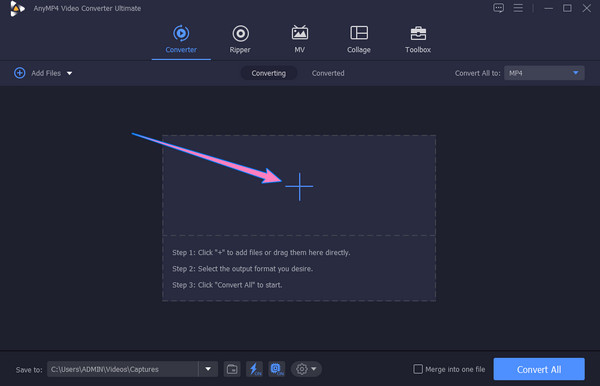
Pas het volume aan
Wanneer u klaar bent met het uploaden van alle bestanden, drukt u op de Ster pictogram tussen de opties onder de bestanden. Door erop te klikken, komt u in een nieuw venster waar u het geluidsbestand onder de Audio menu. Begin nu met glijden Volume bar volgens uw voorkeursniveau. Maak je geen zorgen; het heeft een voorbeeld zodat u het geluid kunt controleren. Als je eenmaal goed bent met wat je hebt ingesteld, druk je op de knop OK tabblad.
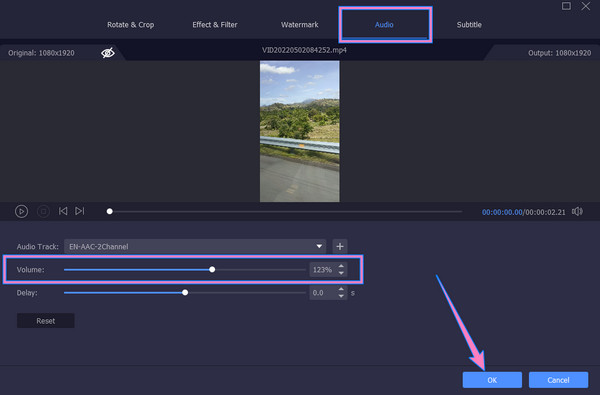
Sla de aangepaste bestanden op
Daarna kunt u nu op klikken Alles omzetten knop om de procedure te beëindigen. Zodra het proces is voltooid, kunt u al genieten van de bestanden die zijn afgehandeld met een stereo-audioversterker met digitale volumeregeling.
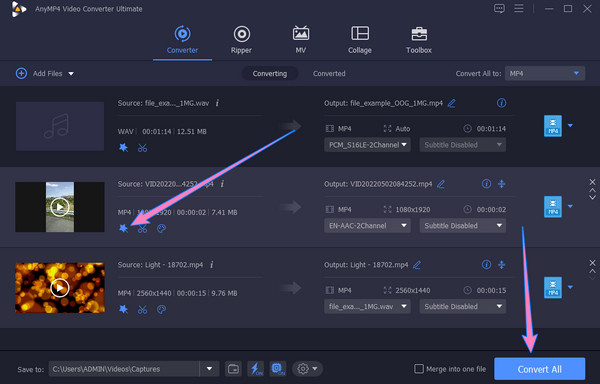
Adobe After Effects is een van de speciale tools voor het bewerken van mediabestanden. De verbeterde stabiliteitsinterface heeft talloze krachtige kenmerken en functies voor een uitstekende gebruikerservaring die de workflow versnelt. Bovendien is dit hulpmiddel een andere goede manier om u te helpen het audiovolume te wijzigen, omdat het wordt geleverd met een audiovisualizer die het audiogeluid weergeeft via zijn golfvorm. De procedure kan echter frustrerend zijn voor beginners. Aan de andere kant vindt u hier vereenvoudigde instructies voor het wijzigen van het volume van de audio in After Effects.
Voer de software uit nadat u deze hebt gedownload en geïnstalleerd.
Begin het proces door het bestand dat u wilt bewerken uit uw lokale map te selecteren en te importeren. Sleep het vervolgens naar het midden van de interface.
Ga nu naar de tijdlijn van de compositie, selecteer de audio en klik op de L optie om de Audioniveaus eigendom. Daarna moet je een tekst zien met de tekst +0,00 dB.
Verplaats dit daarna +0,00 dB naar links om het volume te verlagen, en omgekeerd om het volume te verhogen. Als u het resultaat al goed vindt, kunt u het nu exporteren. Klik hier voor meer informatie versnel video's in After Effects.
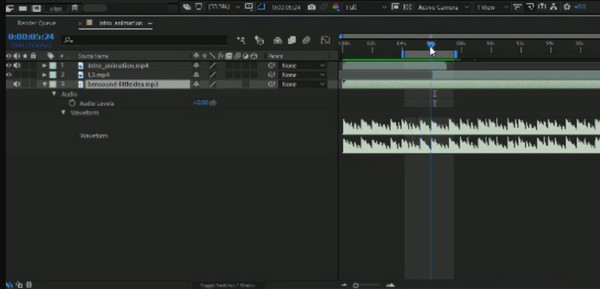
Eindelijk hebben we deze Premiere Pro, nog een troef van Adobe. Met deze Premiere Pro bewerk en verrijk je als een expert je video- en audiobestanden. Het is vanwege de professionele kenmerken waarmee het doordrenkt is. Samen met de functies zijn het de tools die verantwoordelijk zijn voor elke succesvolle uitvoer van hoge kwaliteit die met Premiere Pro wordt geproduceerd. Een van die hulpmiddelen is de volume-equalizer, waarmee u het beste audiovolumeniveau voor uw audio- en videobestanden kunt bereiken. Zoals een tijdje geleden al vermeld, wordt het echter geleverd met professionele tools en functionaliteiten, wat misschien de reden is dat veel beginners comfortabeler moeten kunnen navigeren. Als u er dus ook hetzelfde over denkt, kunt u de vereenvoudigde stappen snel volgen.
Om het volume van de audio in Premiere Pro te verlagen, moet u deze software eerst aanschaffen. Start het vervolgens na de acquisitie en laad het bestand dat u nodig hebt om naar de tijdlijn te werken.
Klik nu op het bestand op de tijdlijn en klik op de Effectregelaars onder de Raam menu.
Zoek daarna de Audio knop onder het effectenpaneel. Navigeer vervolgens naar de Volume sectie en pas de instellingen aan Niveau keuze. Pas naar links of rechts aan om het gewenste volumeniveau te bereiken en sla het daarna op. Dat kan ook maak een diavoorstelling met Premiere.
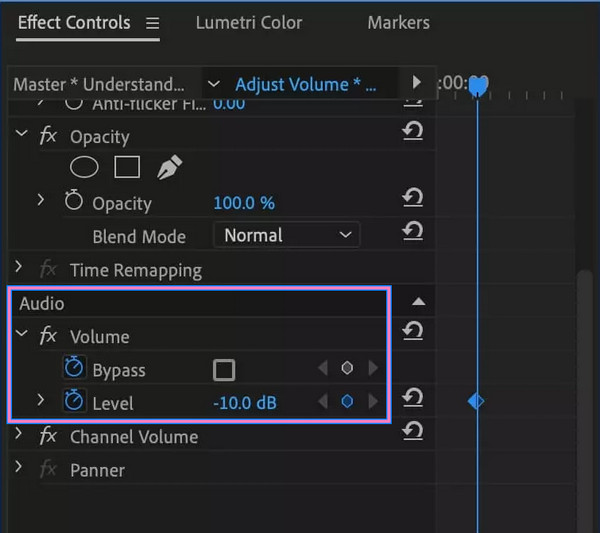
Wat is het beste volume voor online video's?
Als u van plan bent uw video online te plaatsen, zorg er dan voor dat deze audio bevat met een volumeniveau van 12 db-20 db.
Kan ik het audiovolume op Android aanpassen zonder een app van derden?
Ja, dat kan. Het is echter alleen beperkt tot afspelen. Dit betekent dat u het niet als een nieuw bestand kunt opslaan.
Betekent audioversterking een volumetoename?
Nee. Omdat audioversterking meer werkt bij het verkrijgen van toon, terwijl de volumeverhoging op de voorversterker werkt.
Je hebt zojuist de professionele manieren geleerd van volumeregeling voor audio. Premiere Pro en After Effects zijn inderdaad bedoeld voor gebruik door experts. Als u daarom een eenvoudig te navigeren tool met professionele uitvoer wilt, kies dan voor Videoconverter Ultieme.
Meer lezen
Stappen voor het in- en uitfaden van de audio in de video
Wil je leren hoe je audio fade-out en fade-in toepast op je video? Ontdek de beste tools met hun instructies om u hierbij te helpen.
Ken de beste manier om OBS-audiovertraging op te lossen [Windows en Mac]
Heeft u last van OBS-audiovertragingsproblemen? Ontdek de redenen voor de OBS-audiovertraging en hoe u deze kunt oplossen door het bericht van vandaag te lezen.
Hoe VLC-audiovertraging op te lossen en de beste manier om dit te verhelpen
Zorg dat u goed geïnformeerd bent over het permanent repareren van VLC-audiovertraging op de desktop en de unieke oplossing die u kunt gebruiken als de oplossingen niet werkten door het bericht van vandaag te lezen.
Audio uitstellen: volledige richtlijnen met de beste tools
Wil je de fundamentele stappen kennen voor het vertragen van audio of video? Dit is zeker een unieke en toch opwindende act om uit te voeren. Zie dit bericht om methoden te leren
Video-audio bewerken